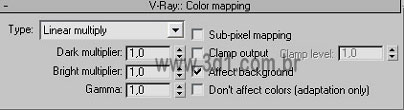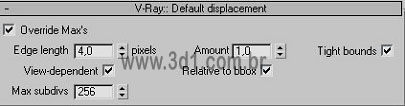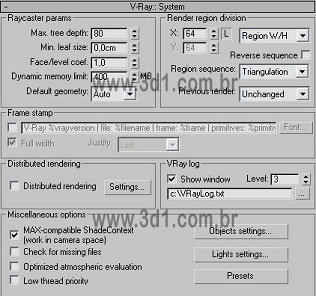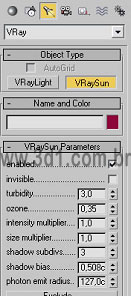Cursos e Bibliotecas Ver Mais
Galeria 3D1 Ver Mais

Mtatagiba
Brasil - SP

An3dre
Araras / SP - SP

Alex
Belém - PA - PA

Estêvão Tacon
Goiás - GO

Ale
Joinville SC - AC
Portfólios Ver Mais
lndr272
Rio de Janeiro - Brasil

Cleber Luiz Beraldo
Santo André, SP - SP

Jhonny Bravo
Cotia - AC

Carlos Henrique
Sáo Paulo - SP - SP
Tutoriais - Todos os tutoriais
Continuação do tutorial Parâmetros do V-Ray 1.5 - Parte 1
V-Ray: DMC Sampler
Monte Carlo (MC) sua amostragem é um método de avaliação \"borrada\" valores (anitaliasing, depth of field, indirect illumination, area lights, glossy reflections/refractions, translucency, motion blur e etc). O V-Ray utiliza uma variante de Monte Carlo como amostragem determinística chamado Monte Carlo (DMC). A diferença entre puro Monte Carlo amostragem e determinista Monte Carlo é que o primeiro usa números pseudo-aleatórios, que são diferentes para cada avaliação (e portanto uma única imagem irá sempre produzir resultados ligeiramente diferente de ruído), enquanto determinística Monte Carlo utiliza um conjunto pré-definido de amostras (eventualmente otimizados para reduzir o ruído), que permite re-renderização de uma imagem para produzir sempre exatamente o mesmo resultado. Por padrão, o determinística Monte Carlo método utilizado pelo V-Ray é modficiation of Schlick sampling, introduzida por Christophe Schlick em 1991 (veja a seção Referências abaixo).
Note que existe um sub-conjunto de DMC amostragem chamado quasi Monte Carlo (QMC) amostragem, em que as amostras são obtidas a partir de seqüências de números, chamados de baixa discrepância seqüênciais, que têm propriedades especiais numérico. V-Ray, porém, não utilizar esta técnica.
Em vez de ter separado métodos de amostragem para cada um dos valores ?borrado?, o V-Ray tem um único quadro unificado que determina quantos e quais exatamente amostras a serem tomadas relativamente a um determinado valor, dependendo do contexto em que esse valor é obrigatório. Este quadro é chamado de \"DMC sampler\".
O número real de amostras para qualquer valor é determinado com base em três fatores:
O subdivs seu valor fornecido pelo usuário da um determinado efeito de embaçado. Esta é multiplicado pela Global subdivs multiplier (ver abaixo).
A importância do valor (por exemplo, dark glossy reflections podem fazer com menos reflection, uma vez que o efeito da reflexão sobre o resultado final é menor; distantes as área light irão exigir menos do que aproximar os samplers etc). Baseando o número de samplers atribuído a um valor em importância é chamado importância amostragem.
The variance (think \"noise\")é as amostras colhidas de um determinado valor, se as amostras não são muito diferentes uns dos outros, em seguida, o valor pode fazer com menos amostras; se as amostras são muito diferentes e, em seguida, um número maior deles Serão necessários para se obter um bom resultado. Isso funciona basicamente por olhar para as amostras em que são computados, um a um, e decidir, depois de cada nova amostra, se são necessárias mais amostras. Esta técnica é chamada rescisão antecipada ou adaptative sampler.
Amount - Medida em que os números de samplers dependem de um valor. Ele também controla o número mínimo de sampler. O valor 1,0 significa uma adaptação integral; um valor de 0,0 significa nenhuma adaptação.
Min samples - Determina o número mínimo de samplers que devem ser feitos antes da cessação antecipada e o algoritmo é utilizado. Maiores valores irão atrasar o render, mas fará com que a rescisão antecipada algoritmo mais real.
Noise threshold ? controle do V-Ray de julgamento de valores é embaçado quando um \"bom ou suficiente\" para ser utilizado. Isto traduz diretamente ao ruído no resultado. Menores valores significam menos ruído, mais samplers mas maior qualidade. Um valor de 0,0 significa que a adaptação não será realizada.
Global subdivs multiplier - Isto irá multiplicar todas as subdivisões dos valores em todos os lugares durante a renderização; você pode usar esse recurso para rapidamente aumentar ou diminuir à amostragem em toda a parte. Isso diz tudo, exceto para o lightmap, photon map, caustics e aa subdivs. Tudo o resto (dof, moblur, irradiance map, brute-force GI, área light, área shadows, glossy reflections/refractions) é afetada por este parâmetro.
Time independent - Quando esta opção é ativada, a amostragem será o mesmo padrão de frame a frame em uma animação.Você pode transformar esta opção Off fazer o sampler padrão e mudar o tempo. Note que voltar a renderizar o mesmo frame irá produzir o mesmo resultado nos demais frames.
Path sampler - Especifica o algoritmo a usar para gerar amostra de valores. O V-Ray usa uma modificação de Schlick sampling.
V-Ray: DMC Sampler
Monte Carlo (MC) sua amostragem é um método de avaliação \"borrada\" valores (anitaliasing, depth of field, indirect illumination, area lights, glossy reflections/refractions, translucency, motion blur e etc). O V-Ray utiliza uma variante de Monte Carlo como amostragem determinística chamado Monte Carlo (DMC). A diferença entre puro Monte Carlo amostragem e determinista Monte Carlo é que o primeiro usa números pseudo-aleatórios, que são diferentes para cada avaliação (e portanto uma única imagem irá sempre produzir resultados ligeiramente diferente de ruído), enquanto determinística Monte Carlo utiliza um conjunto pré-definido de amostras (eventualmente otimizados para reduzir o ruído), que permite re-renderização de uma imagem para produzir sempre exatamente o mesmo resultado. Por padrão, o determinística Monte Carlo método utilizado pelo V-Ray é modficiation of Schlick sampling, introduzida por Christophe Schlick em 1991 (veja a seção Referências abaixo).
Note que existe um sub-conjunto de DMC amostragem chamado quasi Monte Carlo (QMC) amostragem, em que as amostras são obtidas a partir de seqüências de números, chamados de baixa discrepância seqüênciais, que têm propriedades especiais numérico. V-Ray, porém, não utilizar esta técnica.
Em vez de ter separado métodos de amostragem para cada um dos valores ?borrado?, o V-Ray tem um único quadro unificado que determina quantos e quais exatamente amostras a serem tomadas relativamente a um determinado valor, dependendo do contexto em que esse valor é obrigatório. Este quadro é chamado de \"DMC sampler\".
O número real de amostras para qualquer valor é determinado com base em três fatores:
O subdivs seu valor fornecido pelo usuário da um determinado efeito de embaçado. Esta é multiplicado pela Global subdivs multiplier (ver abaixo).
A importância do valor (por exemplo, dark glossy reflections podem fazer com menos reflection, uma vez que o efeito da reflexão sobre o resultado final é menor; distantes as área light irão exigir menos do que aproximar os samplers etc). Baseando o número de samplers atribuído a um valor em importância é chamado importância amostragem.
The variance (think \"noise\")é as amostras colhidas de um determinado valor, se as amostras não são muito diferentes uns dos outros, em seguida, o valor pode fazer com menos amostras; se as amostras são muito diferentes e, em seguida, um número maior deles Serão necessários para se obter um bom resultado. Isso funciona basicamente por olhar para as amostras em que são computados, um a um, e decidir, depois de cada nova amostra, se são necessárias mais amostras. Esta técnica é chamada rescisão antecipada ou adaptative sampler.
Amount - Medida em que os números de samplers dependem de um valor. Ele também controla o número mínimo de sampler. O valor 1,0 significa uma adaptação integral; um valor de 0,0 significa nenhuma adaptação.
Min samples - Determina o número mínimo de samplers que devem ser feitos antes da cessação antecipada e o algoritmo é utilizado. Maiores valores irão atrasar o render, mas fará com que a rescisão antecipada algoritmo mais real.
Noise threshold ? controle do V-Ray de julgamento de valores é embaçado quando um \"bom ou suficiente\" para ser utilizado. Isto traduz diretamente ao ruído no resultado. Menores valores significam menos ruído, mais samplers mas maior qualidade. Um valor de 0,0 significa que a adaptação não será realizada.
Global subdivs multiplier - Isto irá multiplicar todas as subdivisões dos valores em todos os lugares durante a renderização; você pode usar esse recurso para rapidamente aumentar ou diminuir à amostragem em toda a parte. Isso diz tudo, exceto para o lightmap, photon map, caustics e aa subdivs. Tudo o resto (dof, moblur, irradiance map, brute-force GI, área light, área shadows, glossy reflections/refractions) é afetada por este parâmetro.
Time independent - Quando esta opção é ativada, a amostragem será o mesmo padrão de frame a frame em uma animação.Você pode transformar esta opção Off fazer o sampler padrão e mudar o tempo. Note que voltar a renderizar o mesmo frame irá produzir o mesmo resultado nos demais frames.
Path sampler - Especifica o algoritmo a usar para gerar amostra de valores. O V-Ray usa uma modificação de Schlick sampling.
V-Ray : Color Mapping
Color Mapping (também chamado de tom mapping) pode ser utilizada para aplicar cor transformações sobre a imagem final. Às vezes uma imagem pode conter uma maior gama de cores que podem ser exibidas no écran de um computador. Cor mapeamento tem a tarefa de re-mapeamento da imagem valores seja adequado para exibir fins.
Type - este é o tipo de transformação utilizados. Estes são os tipos possíveis:
Linear multiply - este modo simplesmente irá multiplicar a imagem final cores são baseadas no seu brilho. Cor componentes que são muito luminosos (acima 1,0 ou 255) será cortada. Isso pode resultar em manchas fora queimada com brilhante e fontes luminosas.
Exponential - Este modo vai saturar as cores baseadas no seu brilho. Isto pode ser útil para evitar queimar-outs em áreas muito brilhante (por exemplo, em torno de fontes de luz etc). Este modo não será clip bright colors brilhantes, mas vai saturar.
HSV exponential - Esta possibilidade é muito semelhante ao modo Exponential, mas irá manter a cor matriz e saturação, em vez de lavar a cor branca.
Intensity exponential - Esta possibilidade é semelhante à uma Exponential, mas vai manter o rácio da cor RGB componentes e só irá afetar a intensidade das cores.
Gamma correction - Esta possibilidade aplica uma curva gamma para as cores. Neste caso, o Dark multiplier é um multiplicador geral para as cores antes de serem gama-corrigido. A Bright multiplier é o inverso do valor gamma (f.e. gamma para 2,2, o Bright multiplier deve ser 0,4545).
Reinhard - Esta possibilidade é uma mistura de estilo entre exponential color mapping linear e cartografia. Se o valor é de 1,0, o resultado é linear color mapping e se o valor for 0,0, o resultado é exponential do estilo de mapping.
Dark multiplier - Este é o multiplicador de cores escuras.
Bright multiplier - Este é o multiplicador de cores brilhantes.
Gamma - Este parâmetro permite ao usuário controlar a correção de gamma para a imagem de renderizada, independentemente do modo de mapeamento de cores. Note que o valor aqui é a inversa da que foi utilizada para a correção de cor Gamma color mapping type. Por exemplo, para corrigir a imagem de um 2.2-gamma de exibição, você deve definir o parâmetro Gamma simplesmente a 2,2.
Sub-pixel mapping - Esta opção controla o color mapping, que será aplicado no final da imagem, ou a cada sub-pixel.
Clamp output - se isto for posto sobre as cores, estarão apertadas após traçar o color mapping. Em algumas situações, isto pode ser indesejável (por exemplo, se você desejar às peças do HDR dos antialias da imagem, demasiado) no caso do clamping off.
Clamp level - esta opção especifica o nível em que os componentes de cor serão apertados se a opção de saída for Clamp output.
Affect background - se estiver desligada está opção, o traçar da cor não afetará as cores que pertencem ao background (imagem de fundo).
Don\'t affect colors (adaptation only) - quando este parâmetro é ativado, o traçar da cor não estará aplicado à imagem final, porém o V-Ray proseguirá com todos seus cálculos como se o traçar da cor fosse aplicado (por exemplo os níveis de ruído serão corrigidos corretamente). Isto pode ser útil, para o exemplo, se você souber que você aplicará alguma correção da cor à imagem mais tarde sobre a imagem, mas o deseja manter se render no espaço linear para finalidades compositing. Note que a opção Clamp output mandará um efeito não obstante ao valor da opção Don\'t affect colors.
Color Mapping (também chamado de tom mapping) pode ser utilizada para aplicar cor transformações sobre a imagem final. Às vezes uma imagem pode conter uma maior gama de cores que podem ser exibidas no écran de um computador. Cor mapeamento tem a tarefa de re-mapeamento da imagem valores seja adequado para exibir fins.
Type - este é o tipo de transformação utilizados. Estes são os tipos possíveis:
Linear multiply - este modo simplesmente irá multiplicar a imagem final cores são baseadas no seu brilho. Cor componentes que são muito luminosos (acima 1,0 ou 255) será cortada. Isso pode resultar em manchas fora queimada com brilhante e fontes luminosas.
Exponential - Este modo vai saturar as cores baseadas no seu brilho. Isto pode ser útil para evitar queimar-outs em áreas muito brilhante (por exemplo, em torno de fontes de luz etc). Este modo não será clip bright colors brilhantes, mas vai saturar.
HSV exponential - Esta possibilidade é muito semelhante ao modo Exponential, mas irá manter a cor matriz e saturação, em vez de lavar a cor branca.
Intensity exponential - Esta possibilidade é semelhante à uma Exponential, mas vai manter o rácio da cor RGB componentes e só irá afetar a intensidade das cores.
Gamma correction - Esta possibilidade aplica uma curva gamma para as cores. Neste caso, o Dark multiplier é um multiplicador geral para as cores antes de serem gama-corrigido. A Bright multiplier é o inverso do valor gamma (f.e. gamma para 2,2, o Bright multiplier deve ser 0,4545).
Reinhard - Esta possibilidade é uma mistura de estilo entre exponential color mapping linear e cartografia. Se o valor é de 1,0, o resultado é linear color mapping e se o valor for 0,0, o resultado é exponential do estilo de mapping.
Dark multiplier - Este é o multiplicador de cores escuras.
Bright multiplier - Este é o multiplicador de cores brilhantes.
Gamma - Este parâmetro permite ao usuário controlar a correção de gamma para a imagem de renderizada, independentemente do modo de mapeamento de cores. Note que o valor aqui é a inversa da que foi utilizada para a correção de cor Gamma color mapping type. Por exemplo, para corrigir a imagem de um 2.2-gamma de exibição, você deve definir o parâmetro Gamma simplesmente a 2,2.
Sub-pixel mapping - Esta opção controla o color mapping, que será aplicado no final da imagem, ou a cada sub-pixel.
Clamp output - se isto for posto sobre as cores, estarão apertadas após traçar o color mapping. Em algumas situações, isto pode ser indesejável (por exemplo, se você desejar às peças do HDR dos antialias da imagem, demasiado) no caso do clamping off.
Clamp level - esta opção especifica o nível em que os componentes de cor serão apertados se a opção de saída for Clamp output.
Affect background - se estiver desligada está opção, o traçar da cor não afetará as cores que pertencem ao background (imagem de fundo).
Don\'t affect colors (adaptation only) - quando este parâmetro é ativado, o traçar da cor não estará aplicado à imagem final, porém o V-Ray proseguirá com todos seus cálculos como se o traçar da cor fosse aplicado (por exemplo os níveis de ruído serão corrigidos corretamente). Isto pode ser útil, para o exemplo, se você souber que você aplicará alguma correção da cor à imagem mais tarde sobre a imagem, mas o deseja manter se render no espaço linear para finalidades compositing. Note que a opção Clamp output mandará um efeito não obstante ao valor da opção Don\'t affect colors.
V-Ray : Camera
O rollout da câmera controla a maneira que a geometria da cena é projetada na imagem. Note que se você usar o VRayPhysicalCamera em sua cena, a maioria dos parâmetros nesta seção estão ignoradas à exceção de alguns dos parâmetros do borrão de movimento (aqueles no lado right-hand do diálogo).
Parâmetros:
Camera type - As câmeras no V-Ray definem geralmente os raios que são moldados na cena, que é essencialmente como a cena é projetada na tela. O V-Rray suporta diversos tipos da câmera: Olho padrão, esférico, cilíndrico (ponto), cilíndrico (ortho), da caixa e de peixes. As vistas ortográficas são suportadas demasiado. Os parâmetros nesta seção estão ignorados, se você usar uma VRayPhysicalCamera.
Override FOV - Com este ajuste você pode cancelar o angulo 3Ds Max com o FOV. qualquer tipo de câmera V-Ray pode usar o FOV, varia de 0 a 360 graus, visto que as câmeras em 3ds máximo são limitadas a 180 graus.
FOV - Aqui você especifica o ângulo do FOV (somente quando a ultrapassagem FOV está girada sobre e o tipo atual da câmera que suporta o ângulo de FOV).
Height - Aqui você pode especificar a altura da câmera (ortho) cilíndrica. Este ajuste está disponível somente quando o tipo é ajustado a cilíndrico (ortho).
Auto-fit - Este ajuste controla automóvel-coube a opção da câmera do Olho de Peixe. Quando o Auto-fit e o V-Ray é permitido ele calculará o valor de Dist automaticamente de modo que os ajustes rendidos da imagem horizontal com as dimensões de imagem.
Dist - Seu ajuste aplica-se somente à câmera do Olho de Peixe. A câmera do Olho de Peixe é simulada como uma câmera padrão apontada a uma esfera absolutamente reflexiva (com um raio de 1.0) que reflete a cena no obturador de cameras. O valor de Dist é quando está distante da câmera do centro esferico (que é quanto da esfera será capturado pela câmera).
OBS: este ajuste não tem nenhum efeito quando Auto-fit opção é abilitado.
Curve - Este ajuste aplica-se somente à câmera do Olho de Peixe. Este ajuste controla a maneira que a imagem renderizada é entortada. Um valor de 1.0 corresponde a uma câmera do Olho de Peixe do mundo real. Como as aproximações de valor 0.0 o entortamento são aumentadas. Como as aproximações de valor 2.0 o entortamento são reduzidas.
Type - Nesta lista você pode selecionar o tipo da câmera. Veja a seção dos exemplos para uma discussão mais detalhada em tipos da câmera.
Standard ( Padrão) - Esta é uma câmera padrão de pino.
Spherical - Esta é uma câmera esférica que significa que as lentes de câmera têm o formato esférico.
Cylindrical (point) - Com este tipo de câmera todos os raios têm uma origem comum - são moldados do centro do cilindro. No sentido vertical a câmera age como uma câmera do pino e no sentido horizontal age como uma câmera esférica.
Cylindrical (ortho) - No sentido vertical a câmera age enquanto uma vista orthographic e no sentido horizontal ele age como uma câmera esférica.
Box - A câmera box é simplesmente 6 câmeras padrão colocadas nos lados de uma caixa. Este tipo de câmera é excelente para a geração de mapas de background (enviroment). Pode ser muito útil para o GI - você pode calcular o irradiance map com uma câmera box.
Fish eye -Eeste tipo especial de câmera captura a cena como se é câmera normal de pino fosse apontada em uma esfera absolutamente reflexiva que reflete a cena no obturador de camera. Você pode usar os ajustes de Dist/FOV para controlar a parte da esfera que será capturada pela câmera. O arco vermelho no diagrama corresponde ao ângulo de FOV.
OBS: A esfera tem sempre um raio de 1.0.
Warped spherical - Uma outra câmera esférica com fórmula de traço diferente.
Depth of field:
Estes parâmetros controlam a profundidade do efeito de campo quando renderização é com uma câmera 3ds max padrão ou com uma viewport da perspectiva. Os parâmetros são ignorados so quando renderizados por uma VRayPhysicalCamera.
On - gira o efeito do profundidade sobre o campo.
Aperture - este é o tamanho da abertura virtual da câmera, em unidades do mundo. Os tamanhos pequenos da abertura reduzem o efeito do DOF, produto maior dos tamanhos mais borrão.
Center bias - Determina a uniformidade do efeito do DOF. Um valor de 0.0 significa que a luz passa uniformemente através da abertura. Os valores positivos significam que a luz está concentrada para a borda da abertura, quando os valores negativos concentrarem a luz do centro.
Focal distance - determina a distância da câmera em que os objetos estarão no foco perfeito. Os objetos mais próximo ou mais distante do que a distância que foi determinada para o Focal distance será borrados.
Get from camera - quando esta opção está ligada, Focal distance é determinado como o alvo da câmera.
Sides - esta opção permite que você simule a forma polygonal da abertura de câmeras do mundo real. Quando esta opção está, a forma está supor para ser perfeitamente circular.
Rotation - especifica a orientação da forma de abertura.
Anisotropy - esta opção permite a estição do efeito do bokeh horizontalmente ou verticalmente. Os valores positivos esticam o efeito no sentido vertical. Os valores negativos esticam-no no sentido horizontal.
Subdivs - controla a qualidade do efeito do DOF. Os mais baixos valores são computados mais rapidamente, mas produzem mais ruído na imagem. Uns valores mais elevados alisam para fora o ruído, mas tomam mais tempo render. Note que a qualidade da preparação de amostras igualmente depende dos ajustes do demonstrador de DMC assim como no escolhido image sampler.
O rollout da câmera controla a maneira que a geometria da cena é projetada na imagem. Note que se você usar o VRayPhysicalCamera em sua cena, a maioria dos parâmetros nesta seção estão ignoradas à exceção de alguns dos parâmetros do borrão de movimento (aqueles no lado right-hand do diálogo).
Parâmetros:
Camera type - As câmeras no V-Ray definem geralmente os raios que são moldados na cena, que é essencialmente como a cena é projetada na tela. O V-Rray suporta diversos tipos da câmera: Olho padrão, esférico, cilíndrico (ponto), cilíndrico (ortho), da caixa e de peixes. As vistas ortográficas são suportadas demasiado. Os parâmetros nesta seção estão ignorados, se você usar uma VRayPhysicalCamera.
Override FOV - Com este ajuste você pode cancelar o angulo 3Ds Max com o FOV. qualquer tipo de câmera V-Ray pode usar o FOV, varia de 0 a 360 graus, visto que as câmeras em 3ds máximo são limitadas a 180 graus.
FOV - Aqui você especifica o ângulo do FOV (somente quando a ultrapassagem FOV está girada sobre e o tipo atual da câmera que suporta o ângulo de FOV).
Height - Aqui você pode especificar a altura da câmera (ortho) cilíndrica. Este ajuste está disponível somente quando o tipo é ajustado a cilíndrico (ortho).
Auto-fit - Este ajuste controla automóvel-coube a opção da câmera do Olho de Peixe. Quando o Auto-fit e o V-Ray é permitido ele calculará o valor de Dist automaticamente de modo que os ajustes rendidos da imagem horizontal com as dimensões de imagem.
Dist - Seu ajuste aplica-se somente à câmera do Olho de Peixe. A câmera do Olho de Peixe é simulada como uma câmera padrão apontada a uma esfera absolutamente reflexiva (com um raio de 1.0) que reflete a cena no obturador de cameras. O valor de Dist é quando está distante da câmera do centro esferico (que é quanto da esfera será capturado pela câmera).
OBS: este ajuste não tem nenhum efeito quando Auto-fit opção é abilitado.
Curve - Este ajuste aplica-se somente à câmera do Olho de Peixe. Este ajuste controla a maneira que a imagem renderizada é entortada. Um valor de 1.0 corresponde a uma câmera do Olho de Peixe do mundo real. Como as aproximações de valor 0.0 o entortamento são aumentadas. Como as aproximações de valor 2.0 o entortamento são reduzidas.
Type - Nesta lista você pode selecionar o tipo da câmera. Veja a seção dos exemplos para uma discussão mais detalhada em tipos da câmera.
Standard ( Padrão) - Esta é uma câmera padrão de pino.
Spherical - Esta é uma câmera esférica que significa que as lentes de câmera têm o formato esférico.
Cylindrical (point) - Com este tipo de câmera todos os raios têm uma origem comum - são moldados do centro do cilindro. No sentido vertical a câmera age como uma câmera do pino e no sentido horizontal age como uma câmera esférica.
Cylindrical (ortho) - No sentido vertical a câmera age enquanto uma vista orthographic e no sentido horizontal ele age como uma câmera esférica.
Box - A câmera box é simplesmente 6 câmeras padrão colocadas nos lados de uma caixa. Este tipo de câmera é excelente para a geração de mapas de background (enviroment). Pode ser muito útil para o GI - você pode calcular o irradiance map com uma câmera box.
Fish eye -Eeste tipo especial de câmera captura a cena como se é câmera normal de pino fosse apontada em uma esfera absolutamente reflexiva que reflete a cena no obturador de camera. Você pode usar os ajustes de Dist/FOV para controlar a parte da esfera que será capturada pela câmera. O arco vermelho no diagrama corresponde ao ângulo de FOV.
OBS: A esfera tem sempre um raio de 1.0.
Warped spherical - Uma outra câmera esférica com fórmula de traço diferente.
Depth of field:
Estes parâmetros controlam a profundidade do efeito de campo quando renderização é com uma câmera 3ds max padrão ou com uma viewport da perspectiva. Os parâmetros são ignorados so quando renderizados por uma VRayPhysicalCamera.
On - gira o efeito do profundidade sobre o campo.
Aperture - este é o tamanho da abertura virtual da câmera, em unidades do mundo. Os tamanhos pequenos da abertura reduzem o efeito do DOF, produto maior dos tamanhos mais borrão.
Center bias - Determina a uniformidade do efeito do DOF. Um valor de 0.0 significa que a luz passa uniformemente através da abertura. Os valores positivos significam que a luz está concentrada para a borda da abertura, quando os valores negativos concentrarem a luz do centro.
Focal distance - determina a distância da câmera em que os objetos estarão no foco perfeito. Os objetos mais próximo ou mais distante do que a distância que foi determinada para o Focal distance será borrados.
Get from camera - quando esta opção está ligada, Focal distance é determinado como o alvo da câmera.
Sides - esta opção permite que você simule a forma polygonal da abertura de câmeras do mundo real. Quando esta opção está, a forma está supor para ser perfeitamente circular.
Rotation - especifica a orientação da forma de abertura.
Anisotropy - esta opção permite a estição do efeito do bokeh horizontalmente ou verticalmente. Os valores positivos esticam o efeito no sentido vertical. Os valores negativos esticam-no no sentido horizontal.
Subdivs - controla a qualidade do efeito do DOF. Os mais baixos valores são computados mais rapidamente, mas produzem mais ruído na imagem. Uns valores mais elevados alisam para fora o ruído, mas tomam mais tempo render. Note que a qualidade da preparação de amostras igualmente depende dos ajustes do demonstrador de DMC assim como no escolhido image sampler.
V-Ray : Default Displacement
Esta seção permite que você controle o deslocamento dos objetos com materiais de deslocamento, que não têm um modificador de VRayDisplacementMod aplicado.
Override Max\'s - quando esta opção é ativada, o V-Ray renderiza os objetos com materiais de deslocamento usam seu próprio deslocamento interno do micro triângulo. Quando esta opção está desligada, os objetos estarão rendidos com o deslocamento padrão do 3ds max.
Edge length - Determina a qualidade do deslocamento. Cada triângulo do engranzamento original é subdividido em um número de subtriangles. Mais subtriangles significam mais detalhe no deslocamento, nos tempos rendendo mais lentos e em mais uso da memória ram. Menos subtriangles significam menos detalhe, mais rapidamente renderizados e menos uso de mémoria ram.
View-dependent - quando habilitado o comprimento da borda determina o comprimento máximo de uma borda do subtriangle, nos pixéis. Um valor de 1.0 significa que a borda a mais longa de cada subtriangle será aproximadamente um pixel por muito tempo quando projetada na tela. Quando Vista-dependente está, o comprimento da borda está a um comprimento máximo da borda do subtriangle em unidades do mundo real.
Max. Subdivs - Controla os subtriangles máximos gerados de todo o triângulo do engranzamento original. O valor é de fato da raiz quadrada do número máximo de subtriangles. Por exemplo, um valor de 256 significa que no máximo 256 x 256 = 65536 subtriangles estarão gerados para todo o triângulo original dado. Não é uma boa idéia manter este valor muito elevado. Se você precisar usar uns valores mais elevados, será melhor e preferivelmente o engranzamento original próprio em triângulos menores. Da configuração 1.45.20 avante, as subdivisões reais para um triângulo são arredondadas até o poder o mais próximo de dois (isto facilita e evita a aberturas por causa do tesselation diferente em triângulos vizinhos).
Tight bounds - quando ativada, o V-Ray tentará computar o volume limitando exato dos triângulos deslocados do engranzamento original. Isto exige a pre-amostragem da textura do deslocamento, mas a rendição será mais rápida, se a textura tem grandes áreas pretas ou brancas. Entretanto, se a textura do deslocamento é lenta avaliar e varia muito entre preto e branco, pode ser mais rápido desligar esta opção, o V-Ray vai supor piores das hipóteses de volumes o limitando.
Amount - este é um parâmetro do scaling para o deslocamento do defeito. Os valores maior de 1.0 aumentam a quantidade do deslocamento, quando os valores mais baixa de 1.0 a reduzirem.
Relative to bbox - se este parâmetro for ativado, a quantidade real do deslocamento está baseada na caixa limitando os objetos. Se esta opção estiver desligada, o deslocamento está expressado nas unidades genéricas do mundo real onde as áreas brancas no mapa do deslocamento correspondem a um deslocamento de 1 unidade genérica. Você pode usar o parâmetro de uma quantidade aumentar ou diminuir uma quantidade do deslocamento.
Esta seção permite que você controle o deslocamento dos objetos com materiais de deslocamento, que não têm um modificador de VRayDisplacementMod aplicado.
Override Max\'s - quando esta opção é ativada, o V-Ray renderiza os objetos com materiais de deslocamento usam seu próprio deslocamento interno do micro triângulo. Quando esta opção está desligada, os objetos estarão rendidos com o deslocamento padrão do 3ds max.
Edge length - Determina a qualidade do deslocamento. Cada triângulo do engranzamento original é subdividido em um número de subtriangles. Mais subtriangles significam mais detalhe no deslocamento, nos tempos rendendo mais lentos e em mais uso da memória ram. Menos subtriangles significam menos detalhe, mais rapidamente renderizados e menos uso de mémoria ram.
View-dependent - quando habilitado o comprimento da borda determina o comprimento máximo de uma borda do subtriangle, nos pixéis. Um valor de 1.0 significa que a borda a mais longa de cada subtriangle será aproximadamente um pixel por muito tempo quando projetada na tela. Quando Vista-dependente está, o comprimento da borda está a um comprimento máximo da borda do subtriangle em unidades do mundo real.
Max. Subdivs - Controla os subtriangles máximos gerados de todo o triângulo do engranzamento original. O valor é de fato da raiz quadrada do número máximo de subtriangles. Por exemplo, um valor de 256 significa que no máximo 256 x 256 = 65536 subtriangles estarão gerados para todo o triângulo original dado. Não é uma boa idéia manter este valor muito elevado. Se você precisar usar uns valores mais elevados, será melhor e preferivelmente o engranzamento original próprio em triângulos menores. Da configuração 1.45.20 avante, as subdivisões reais para um triângulo são arredondadas até o poder o mais próximo de dois (isto facilita e evita a aberturas por causa do tesselation diferente em triângulos vizinhos).
Tight bounds - quando ativada, o V-Ray tentará computar o volume limitando exato dos triângulos deslocados do engranzamento original. Isto exige a pre-amostragem da textura do deslocamento, mas a rendição será mais rápida, se a textura tem grandes áreas pretas ou brancas. Entretanto, se a textura do deslocamento é lenta avaliar e varia muito entre preto e branco, pode ser mais rápido desligar esta opção, o V-Ray vai supor piores das hipóteses de volumes o limitando.
Amount - este é um parâmetro do scaling para o deslocamento do defeito. Os valores maior de 1.0 aumentam a quantidade do deslocamento, quando os valores mais baixa de 1.0 a reduzirem.
Relative to bbox - se este parâmetro for ativado, a quantidade real do deslocamento está baseada na caixa limitando os objetos. Se esta opção estiver desligada, o deslocamento está expressado nas unidades genéricas do mundo real onde as áreas brancas no mapa do deslocamento correspondem a um deslocamento de 1 unidade genérica. Você pode usar o parâmetro de uma quantidade aumentar ou diminuir uma quantidade do deslocamento.
V-Ray : System
Nesta seção você pode ajustar uma variedade de parâmetros do V-Ray relativos à operação total do renderer.
Raycaster parameters - Aqui você pode controlar vários parâmetros do V-Ray espaço binário de s que divide a árvore (BSP). Uma das operações básicas que do V-Ray que deve executar raycasting - determinando se a um raio dado que cruza alguma geometria na cena, e se assim - a identificação dessa geometria. A maneira a mais simples de executar isto seria testar o raio de encontro a cada único render o primitivo (triângulo) na cena. Obviamente, nas cenas com milhares ou nos milhões dos triângulos este processo é muito lento. Para apressar este processo, o V-Ray organiza a geometria da cena em uma estrutura de dados especial, chamada um espaço binário que divide a árvore (BSP).
A árvore de BSP é uma estrutura de dados hierárquicos, assim subdividindo a cena em duas porções, então olhando cada um daquelas duas peças e subdividindo as por sua vez. Aquele \" parts\" são chamados nós da árvore. Na parte superior da hierarquia é o nó de raiz - que representa a caixa limitando da cena inteira; na parte inferior da hierarquia são os nós de folha - contêm referências aos triângulos reais da cena.
Max tree depth - A profundidade máxima da árvore. Os valores maiores farão com que o V-Ray tome mais memória do computador, mas a renderização será mais rápida - até algum ponto crítico. Os valores além desse ponto crítico (que é diferente para cada cena) começarão retardar. Os valores menores para este parâmetro farão com que a árvore de BSP tome menos memória, mas a renderizão será mais lenta.
Min leaf size - Tamanho mínimo de um nó da folha. Isto é ajustado normalmente a 0.0, que significa que o V-Ray subdividirá a geometria da cena não obstante para tamanho da cena. Ajustando isto a um valor diferente, você pode fazer o V-Ray parar de subdividir, se o tamanho de um nó estiver abaixo do valor dado.
Face/level coef - Controla a quantidade máxima de triângulos em um nó da folha. Se este valor for mais baixo, o render será mais rápido, mas a árvore de BSP fará o uso de mais memória - até algum ponto crítico (que é diferente para cada cena). Os valores abaixo desse ponto crítico farão o render ser mais lento.
Default geometry - Internamente o V-Ray mantem quatro motores raycasting. Todo são construídos em torno da idéia de uma árvore de BSP, mas têm usos diferentes. Os motores podem ser agrupados em raycasters para o non-motion blur e para a geometria motion blur, para a geometria de estática e dinâmica. Este parâmetro determina o tipo de geometria para objetos máximos padrão do engranzamento 3ds. Note que alguns objetos (objetos deslocamento-traçados, objetos de VRayProxy e de VRayFur, por exemplo) geram sempre a geometria dinâmica, não o bastante para este ajuste.
Static - Toda a geometria é pré-compilada em uma estrutura da aceleração no início da renderização e em sobras até a extremidade do frame. Os raycasters de estática não são limitados em nenhuma maneira e consumirão tanta memória como necessário.
Dynamic - A geometria é carregada e descarregada sobre a cena que está sendo rendirizada A memória total é pega pelos raycasters dinâmicos que pode ser controlada pelo parâmetro Dynamic memory limit.
Auto - Alguns objetos foram compilados com a geometria de estática, como outros dinâmicos. O V-Ray faz a decisão baseando-se na contagem da fece de cada objeto e no número de seus polígonos na cena.
Dynamic memory limit ? total limite da memória RAM para os raycasters dinâmicos. Note que o pool da memória está compartilhado entre as linhas renderizando diferente. Conseqüentemente, se a geometria necessitar ser descarregada e demasiada frequentemente e carregada, as linhas devem demorar no desempenho e na hora da renderização.
Nesta seção você pode ajustar uma variedade de parâmetros do V-Ray relativos à operação total do renderer.
Raycaster parameters - Aqui você pode controlar vários parâmetros do V-Ray espaço binário de s que divide a árvore (BSP). Uma das operações básicas que do V-Ray que deve executar raycasting - determinando se a um raio dado que cruza alguma geometria na cena, e se assim - a identificação dessa geometria. A maneira a mais simples de executar isto seria testar o raio de encontro a cada único render o primitivo (triângulo) na cena. Obviamente, nas cenas com milhares ou nos milhões dos triângulos este processo é muito lento. Para apressar este processo, o V-Ray organiza a geometria da cena em uma estrutura de dados especial, chamada um espaço binário que divide a árvore (BSP).
A árvore de BSP é uma estrutura de dados hierárquicos, assim subdividindo a cena em duas porções, então olhando cada um daquelas duas peças e subdividindo as por sua vez. Aquele \" parts\" são chamados nós da árvore. Na parte superior da hierarquia é o nó de raiz - que representa a caixa limitando da cena inteira; na parte inferior da hierarquia são os nós de folha - contêm referências aos triângulos reais da cena.
Max tree depth - A profundidade máxima da árvore. Os valores maiores farão com que o V-Ray tome mais memória do computador, mas a renderização será mais rápida - até algum ponto crítico. Os valores além desse ponto crítico (que é diferente para cada cena) começarão retardar. Os valores menores para este parâmetro farão com que a árvore de BSP tome menos memória, mas a renderizão será mais lenta.
Min leaf size - Tamanho mínimo de um nó da folha. Isto é ajustado normalmente a 0.0, que significa que o V-Ray subdividirá a geometria da cena não obstante para tamanho da cena. Ajustando isto a um valor diferente, você pode fazer o V-Ray parar de subdividir, se o tamanho de um nó estiver abaixo do valor dado.
Face/level coef - Controla a quantidade máxima de triângulos em um nó da folha. Se este valor for mais baixo, o render será mais rápido, mas a árvore de BSP fará o uso de mais memória - até algum ponto crítico (que é diferente para cada cena). Os valores abaixo desse ponto crítico farão o render ser mais lento.
Default geometry - Internamente o V-Ray mantem quatro motores raycasting. Todo são construídos em torno da idéia de uma árvore de BSP, mas têm usos diferentes. Os motores podem ser agrupados em raycasters para o non-motion blur e para a geometria motion blur, para a geometria de estática e dinâmica. Este parâmetro determina o tipo de geometria para objetos máximos padrão do engranzamento 3ds. Note que alguns objetos (objetos deslocamento-traçados, objetos de VRayProxy e de VRayFur, por exemplo) geram sempre a geometria dinâmica, não o bastante para este ajuste.
Static - Toda a geometria é pré-compilada em uma estrutura da aceleração no início da renderização e em sobras até a extremidade do frame. Os raycasters de estática não são limitados em nenhuma maneira e consumirão tanta memória como necessário.
Dynamic - A geometria é carregada e descarregada sobre a cena que está sendo rendirizada A memória total é pega pelos raycasters dinâmicos que pode ser controlada pelo parâmetro Dynamic memory limit.
Auto - Alguns objetos foram compilados com a geometria de estática, como outros dinâmicos. O V-Ray faz a decisão baseando-se na contagem da fece de cada objeto e no número de seus polígonos na cena.
Dynamic memory limit ? total limite da memória RAM para os raycasters dinâmicos. Note que o pool da memória está compartilhado entre as linhas renderizando diferente. Conseqüentemente, se a geometria necessitar ser descarregada e demasiada frequentemente e carregada, as linhas devem demorar no desempenho e na hora da renderização.
Render region division:
Aqui você pode controlar vários parâmetros de V-Ray\'s que rende regiões (cubeta). A cubeta é uma parte essencial do sistema renderizador que é distribuído no V-Ray. Uma cubeta é uma parte retangular do frame atualmente renderizado. Independentemente de outras cubetas. As cubetas podem ser emitidas às máquinas inativas de LAN para processar e/ou podem ser distribuídas entre diversos CPUs. Porque uma cubeta pode ser processada somente por um único processador, a divisão do frame é demasiado em pequenos número de cubetas que podem impedir a utilização opcional de recursos computacionais (idle tempo de algumas CPUs a toda hora). Porém a divisão do frame demasiado em muitas cubetas pode retardar o render, porque há alguma estadia relacionada em cima com cada cubeta (instalação da cubeta, transferência de LAN, e etc.).
X - Determina a largura máxima da região nos pixels (a região W/H é selecionada) ou o número das regiões no sentido horizontal (quando a contagem da região é selecionada).
Y - Determina a altura máxima da região nos pixels (a região W/H é selecionada) ou o número das regiões no sentido vertical (quando a contagem da região é selecionada).
Region sequence - Determina a ordem em que as regiões são renderizadas. Note que a seqüência da triangulação do defeito melhor de se você quando usa um lof da geometria dinâmica (displacement-mapped objects, VRayProxy ou VRayFur objects), desde que ele ande com a imagem em uma maneira muito consistente de modo que a geometria que foi gerada para cubetas precedentes pode ser usada para as cubetas seguintes. As outras seqüências tendem a saltar de um fim da imagem a outro que não é bom com a geometria dinâmica.
Reverse sequence - Inverte a ordem da seqüência da região.
Previous render - Este parâmetro determina o que deve ser feito com a imagem precedente no amortecedor de frame virtual quando o render começa. Note que este parâmetro não tem nenhum efeito no resultado final de render; é executado simplesmente como uma maneira conveniente de distinguir entre as peças do frame atual que está sendo renderizado.
Unchanged - nenhuma mudança será feita - o virtual será o mesmos do remains do amortecedor de frame;
Cross - cada segundo por pixel da imagem será ajustado ao preto;
Fields - cada linha da imagem será ajustada ao preto;
Darken - as cores na imagem serão escurecidas.
Blue - a imagem precedente é matizada no azul.
Distributed rendering:
É o processo de computar uma única imagem sobre diversas máquinas diferentes. Note que isto é diferente de distribuir o frame sobre diversos CPU\'s em uma única máquina, que seja chamada de called multithreading. Sustentações do V-Ray. Antes que você possa usar a opção rendendo distribuída, você deve determinar as máquinas que farão exame da parte nas computações. o 3ds max e o V-Ray necessitam ser instalados corretamente nas máquinas, e que seja com o software autorizado. Você deve certificar-se de que a aplicação do spawner do V-Ray está funcionando nas máquinas - como um serviço, ou como uma aplicação autônoma. Consulte à seção da instalação para mais detalhes para configurarar e funcionar o spawner do V-Ray. Para a informação adicional em render distribuído, consulte por favor à seção configuring and running.
Distributed rendering - este checkbox especifica se o V-Ray usará render distribuído.
Settings... - Esta tecla abre o V-Ray distribuído rendendo o diálogo dos ajustes. Veja a seção com a autorizada.
Frame stamp:
O selo do frame é uma maneira conveniente pôr algum excesso curto de texto nas imagens renderizadas. Pode ser útil em muitas maneiras - por exemplo, na rede que rende, para determinar rapidamente que frames foram rendidos por que máquina. O selo do frame é uma linha pouco transparente com texto, que se publica no rodapé da imagem.
Checkbox - desliga o selo do frame sobre a imagem.
Edit box - Aqui você incorpora o texto que você deseja aparecer nas imagens. Você pode também usar alguns keywords especiais, que começam com o símbolo do por cento (%). que os keywords são substituídos por V-Ray com o valor correspondente:
Font - Esta tecla permite que você escolha uma pia batismal e os atributos da pia batismal para o texto no frame vão ser carimbados.
Full width - Quando esta opção é ativada, o selo do frame fará exame da largura inteira da imagem, se não ativada o selo será somente tão largo como o texto é.
Justify - especifica a posição do selo:
Left - o selo é colocado na esquerda da imagem.
Center - o selo é colocado no centro da imagem
Right - o selo é colocado no lado direito da imagem.
Object Settings / Light Settings:
Estas teclas trazem acima os diálogos para o objeto local e os ajustes claros.
Presets:
Essa tecla traz acima o diálogo dos pré-ajustes.
Aqui você pode controlar vários parâmetros de V-Ray\'s que rende regiões (cubeta). A cubeta é uma parte essencial do sistema renderizador que é distribuído no V-Ray. Uma cubeta é uma parte retangular do frame atualmente renderizado. Independentemente de outras cubetas. As cubetas podem ser emitidas às máquinas inativas de LAN para processar e/ou podem ser distribuídas entre diversos CPUs. Porque uma cubeta pode ser processada somente por um único processador, a divisão do frame é demasiado em pequenos número de cubetas que podem impedir a utilização opcional de recursos computacionais (idle tempo de algumas CPUs a toda hora). Porém a divisão do frame demasiado em muitas cubetas pode retardar o render, porque há alguma estadia relacionada em cima com cada cubeta (instalação da cubeta, transferência de LAN, e etc.).
X - Determina a largura máxima da região nos pixels (a região W/H é selecionada) ou o número das regiões no sentido horizontal (quando a contagem da região é selecionada).
Y - Determina a altura máxima da região nos pixels (a região W/H é selecionada) ou o número das regiões no sentido vertical (quando a contagem da região é selecionada).
Region sequence - Determina a ordem em que as regiões são renderizadas. Note que a seqüência da triangulação do defeito melhor de se você quando usa um lof da geometria dinâmica (displacement-mapped objects, VRayProxy ou VRayFur objects), desde que ele ande com a imagem em uma maneira muito consistente de modo que a geometria que foi gerada para cubetas precedentes pode ser usada para as cubetas seguintes. As outras seqüências tendem a saltar de um fim da imagem a outro que não é bom com a geometria dinâmica.
Reverse sequence - Inverte a ordem da seqüência da região.
Previous render - Este parâmetro determina o que deve ser feito com a imagem precedente no amortecedor de frame virtual quando o render começa. Note que este parâmetro não tem nenhum efeito no resultado final de render; é executado simplesmente como uma maneira conveniente de distinguir entre as peças do frame atual que está sendo renderizado.
Unchanged - nenhuma mudança será feita - o virtual será o mesmos do remains do amortecedor de frame;
Cross - cada segundo por pixel da imagem será ajustado ao preto;
Fields - cada linha da imagem será ajustada ao preto;
Darken - as cores na imagem serão escurecidas.
Blue - a imagem precedente é matizada no azul.
Distributed rendering:
É o processo de computar uma única imagem sobre diversas máquinas diferentes. Note que isto é diferente de distribuir o frame sobre diversos CPU\'s em uma única máquina, que seja chamada de called multithreading. Sustentações do V-Ray. Antes que você possa usar a opção rendendo distribuída, você deve determinar as máquinas que farão exame da parte nas computações. o 3ds max e o V-Ray necessitam ser instalados corretamente nas máquinas, e que seja com o software autorizado. Você deve certificar-se de que a aplicação do spawner do V-Ray está funcionando nas máquinas - como um serviço, ou como uma aplicação autônoma. Consulte à seção da instalação para mais detalhes para configurarar e funcionar o spawner do V-Ray. Para a informação adicional em render distribuído, consulte por favor à seção configuring and running.
Distributed rendering - este checkbox especifica se o V-Ray usará render distribuído.
Settings... - Esta tecla abre o V-Ray distribuído rendendo o diálogo dos ajustes. Veja a seção com a autorizada.
Frame stamp:
O selo do frame é uma maneira conveniente pôr algum excesso curto de texto nas imagens renderizadas. Pode ser útil em muitas maneiras - por exemplo, na rede que rende, para determinar rapidamente que frames foram rendidos por que máquina. O selo do frame é uma linha pouco transparente com texto, que se publica no rodapé da imagem.
Checkbox - desliga o selo do frame sobre a imagem.
Edit box - Aqui você incorpora o texto que você deseja aparecer nas imagens. Você pode também usar alguns keywords especiais, que começam com o símbolo do por cento (%). que os keywords são substituídos por V-Ray com o valor correspondente:
Font - Esta tecla permite que você escolha uma pia batismal e os atributos da pia batismal para o texto no frame vão ser carimbados.
Full width - Quando esta opção é ativada, o selo do frame fará exame da largura inteira da imagem, se não ativada o selo será somente tão largo como o texto é.
Justify - especifica a posição do selo:
Left - o selo é colocado na esquerda da imagem.
Center - o selo é colocado no centro da imagem
Right - o selo é colocado no lado direito da imagem.
Object Settings / Light Settings:
Estas teclas trazem acima os diálogos para o objeto local e os ajustes claros.
Presets:
Essa tecla traz acima o diálogo dos pré-ajustes.
Iluminação com V-Ray Sun e V-Ray SKY
O VRaySun e o VRaySky são ferramentas especiais que são fornecidas com o V-Ray renderer. Desenvolvida para trabalharem juntas, o VRaySun e o VRaySky reproduzem o Sol e o Céu ambiente da Terra da vida real. Ambos são codificados assim para mudar a aparência de acordo com a direção do VRaySun.
O V-Ray Sun e o Sky são baseados basicamente no livro \"A Practical Analytic Model for Daylight\" de A. J. Preetham, Peter Shirley, Brian Smits.
Parâmetros do VRaySun
O VRaySun está localizado no painel Create / Lights / VRay.
Enabled ? Liga e Desliga o VraySun.
Turbidity ? esse parâmetro determina a quantidade de poeira no ar e os efeitos de cor do sol e do céu. Valores menos produzem um céu limpo e azul, enquanto valores altos tornam o céu amarelo alaranjado, parecendo um fim de tarde de inverno. Para maiores informações, veja a seção Exemplos.
Ozone - esse parâmetro afeta a cor da luz do sol. Possui um intervalo de 0.0 a 1.0. Valores menores tornam a luz do sol amarelada, valores maiores tornam azul. Para maiores informações, veja a seção Exemplos.
Intensity multiplier ? isso é a intensidade do multiplicado da VRaySun. Veja que o sol é bem brilhante por padrão, você pode usar esse parâmetro para reduzir esse efeito. Veja a seção Notas e Exemplos para maiores informações.
Size multiplier ? esse parâmetro controla o tamanho visível do sol. Isso afeta como o sol é visualizado pela camera e reflexões, assim como o desfoque e sombras do sol. Para maiores informações, veja a seção Exemplos.
Shadow subdivs ? isso controla o numero de amostras para as áreas de sombra produzidas pelo sol. Maiores subdivisões produzem areas de sombra com maior qualidade mas o tempo de render torna-se maior. Para maiores informações, veja a seção Exemplos.
Shadow bias ? move as sombras em direção ou longe da área de sombra do objeto (ou objetos). Se o valor do bias for muito baixo, sombras podem \"atravessar\" lugares que não deviam, produzindo modelos lustrados ou produzindo áreas escuras fora da malha do objeto. Se o bias for muito alto, sombras podem \"deslocar-se\" através do objeto. Se o valor do bias for muito extremo em qualquer direção, as sombras não poderiam ser realizadas por inteiro. Para maiores informações, veja a seção Exemplos.
Photon emit radius ? determina o raio da área, onde os photons serão atingidos. Essa area é representada por um circulo verde em volta do raio de luz solar. Esse parâmetro tem efeito quando os photons são usados em soluções de iuminação global (GI) ou caustics.
O VRaySun e o VRaySky são ferramentas especiais que são fornecidas com o V-Ray renderer. Desenvolvida para trabalharem juntas, o VRaySun e o VRaySky reproduzem o Sol e o Céu ambiente da Terra da vida real. Ambos são codificados assim para mudar a aparência de acordo com a direção do VRaySun.
O V-Ray Sun e o Sky são baseados basicamente no livro \"A Practical Analytic Model for Daylight\" de A. J. Preetham, Peter Shirley, Brian Smits.
Parâmetros do VRaySun
O VRaySun está localizado no painel Create / Lights / VRay.
Enabled ? Liga e Desliga o VraySun.
Turbidity ? esse parâmetro determina a quantidade de poeira no ar e os efeitos de cor do sol e do céu. Valores menos produzem um céu limpo e azul, enquanto valores altos tornam o céu amarelo alaranjado, parecendo um fim de tarde de inverno. Para maiores informações, veja a seção Exemplos.
Ozone - esse parâmetro afeta a cor da luz do sol. Possui um intervalo de 0.0 a 1.0. Valores menores tornam a luz do sol amarelada, valores maiores tornam azul. Para maiores informações, veja a seção Exemplos.
Intensity multiplier ? isso é a intensidade do multiplicado da VRaySun. Veja que o sol é bem brilhante por padrão, você pode usar esse parâmetro para reduzir esse efeito. Veja a seção Notas e Exemplos para maiores informações.
Size multiplier ? esse parâmetro controla o tamanho visível do sol. Isso afeta como o sol é visualizado pela camera e reflexões, assim como o desfoque e sombras do sol. Para maiores informações, veja a seção Exemplos.
Shadow subdivs ? isso controla o numero de amostras para as áreas de sombra produzidas pelo sol. Maiores subdivisões produzem areas de sombra com maior qualidade mas o tempo de render torna-se maior. Para maiores informações, veja a seção Exemplos.
Shadow bias ? move as sombras em direção ou longe da área de sombra do objeto (ou objetos). Se o valor do bias for muito baixo, sombras podem \"atravessar\" lugares que não deviam, produzindo modelos lustrados ou produzindo áreas escuras fora da malha do objeto. Se o bias for muito alto, sombras podem \"deslocar-se\" através do objeto. Se o valor do bias for muito extremo em qualquer direção, as sombras não poderiam ser realizadas por inteiro. Para maiores informações, veja a seção Exemplos.
Photon emit radius ? determina o raio da área, onde os photons serão atingidos. Essa area é representada por um circulo verde em volta do raio de luz solar. Esse parâmetro tem efeito quando os photons são usados em soluções de iuminação global (GI) ou caustics.
Parâmetros do VRaySky
O VRaySky é usado como um mapa de ambiente, na janela de Environment do 3dsmax, ou no slot Environment na caixa de render do V-Ray e comporta-se muito parecido como um mapa HDRI como mapa de Environment. O VRaySky muda a aparência baseado na posição do VRaySun.
Specify Sun node ? especifica como o VRaySky vai determinar seus parâmetros:
Off ? nessa posição, o VRaySky vai automaticamente usar os parâmetros do VRaySun na cena. Nesse caso, nenhum dos outros parâmetros do VRaySky serão acessíveis.
On ? você poderá escoler uma fonte de luz diferente. Isso é recomendado somente se for escolher uma direct light, pois o vetor de direção é tomado em consideração computando a aparência do céu. Nesse caso o VRaySun não é mais controlado pelo VRaySky e os parâmetros do mapa de textura determinam a aparência final do céu.
Sun node ? especifica como a fonte de luz é escolida se o Specify sun node está Habilitado.
Sun turbidity ? igual ao Parâmetro do VRaySun
Sun ozone - igual ao Parâmetro do VRaySun
Sun intensity multiplier - igual ao Parâmetro do VRaySun
Sun size multiplier - igual ao Parâmetro do VRaySun
OBS :
Por padrão, o VRaySun e o VRaySky são muito brilhantes. No mundo real, a radiação solar media é em torno de 1000 W/m² (veja as referências abaixo). Desde que a imagem produzida no V-Ray seja em W/m²/sr, você vai obter os valores do RGB produzidos pelo sol e pelo céu de aproximadamente 200.0-300.0 unidades. Isso é correto do ponto de vista físico, mas não para a imagem. Você pode usar o Color mapping para trazer os valores para um intervalo menor (que é a preferência) ou você pode usar o Sun intensity multiplier para tornar o sol e o céu menos intenso. Usando a câmera VRayPhysical com valores convenientes irão produzir um resultado coerente se mudar outros parâmetros.
O VRaySky é usado como um mapa de ambiente, na janela de Environment do 3dsmax, ou no slot Environment na caixa de render do V-Ray e comporta-se muito parecido como um mapa HDRI como mapa de Environment. O VRaySky muda a aparência baseado na posição do VRaySun.
Specify Sun node ? especifica como o VRaySky vai determinar seus parâmetros:
Off ? nessa posição, o VRaySky vai automaticamente usar os parâmetros do VRaySun na cena. Nesse caso, nenhum dos outros parâmetros do VRaySky serão acessíveis.
On ? você poderá escoler uma fonte de luz diferente. Isso é recomendado somente se for escolher uma direct light, pois o vetor de direção é tomado em consideração computando a aparência do céu. Nesse caso o VRaySun não é mais controlado pelo VRaySky e os parâmetros do mapa de textura determinam a aparência final do céu.
Sun node ? especifica como a fonte de luz é escolida se o Specify sun node está Habilitado.
Sun turbidity ? igual ao Parâmetro do VRaySun
Sun ozone - igual ao Parâmetro do VRaySun
Sun intensity multiplier - igual ao Parâmetro do VRaySun
Sun size multiplier - igual ao Parâmetro do VRaySun
OBS :
Por padrão, o VRaySun e o VRaySky são muito brilhantes. No mundo real, a radiação solar media é em torno de 1000 W/m² (veja as referências abaixo). Desde que a imagem produzida no V-Ray seja em W/m²/sr, você vai obter os valores do RGB produzidos pelo sol e pelo céu de aproximadamente 200.0-300.0 unidades. Isso é correto do ponto de vista físico, mas não para a imagem. Você pode usar o Color mapping para trazer os valores para um intervalo menor (que é a preferência) ou você pode usar o Sun intensity multiplier para tornar o sol e o céu menos intenso. Usando a câmera VRayPhysical com valores convenientes irão produzir um resultado coerente se mudar outros parâmetros.
Faça o login para poder comentar
saulo lisias
Comentou em 16/06/2011 17:40
Ver comentário
VOCÊ TAMBÉM PODE SE INTERESSAR POR:
Usuários conectados
Total de mensagens publicadas pelos membros da comunidade: 710658.
Total de membros registrados: 138140
Últimos membros registrados: Ferhsq, mggarcia, rosivalerio, bia.lavagnini, JamilyNepo20, nanoflex, monsterxlvolgorde, goldsalty.
Usuário(s) on-line na última hora: 1482, sendo 6 membro(s) e 1476 visitante(s).
Membro(s) on-line na última hora: Howard6Immanuel, bia.lavagnini, Max Idalgo, Duda, Ferhsq, Thiago.
Legenda: Administrador, Especial, Moderador, Parceiro .